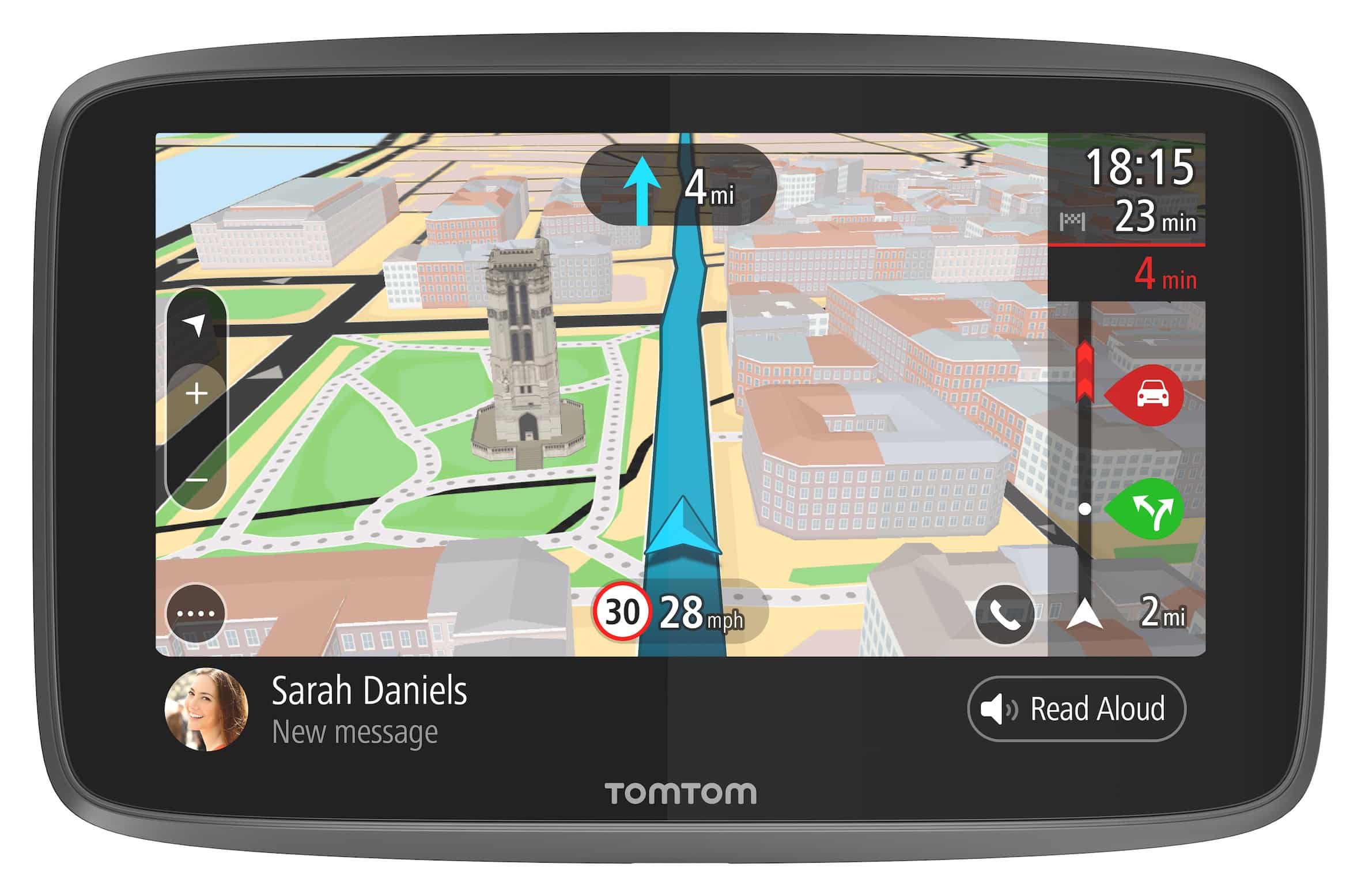76
TomTom ofrece con mucha frecuencia actualizaciones de software y mapas para sus navegadores. En este consejo práctico, le mostraremos cómo instalar las actualizaciones de la forma más rápida y sencilla posible
Iniciar actualización de TomTom
Una actualización de TomTom sin problemas garantiza mapas actualizados y una navegación fiable. El procedimiento requiere unos pocos pasos que puede llevar a cabo en sólo unos minutos.
- Descargue e instale MyDrive Connect: Visita la página web de TomTom y descarga el programa «MyDrive Connect» para tu ordenador. Instale el software siguiendo las instrucciones de instalación.
- Conecte su navegador TomTom: Conecte su navegador al ordenador mediante un cable USB. Espere hasta que el dispositivo sea reconocido por MyDrive Connect
- Inicio de sesión: Inicie sesión con su cuenta TomTom. Si aún no tiene una cuenta, regístrese directamente a través del software.
- Compruebe las actualizaciones: Tras iniciar sesión, el software mostrará las actualizaciones disponibles. Haz clic en «Instalar todas las actualizaciones» para asegurarte de que estás utilizando el software y los mapas más recientes.
- Completa la actualización: Deja el dispositivo conectado hasta que finalice el proceso. Desconéctelo sólo cuando aparezca el mensaje correspondiente para evitar la pérdida de datos.
Evite los típicos problemas de actualización de TomTom
Una actualización de TomTom no siempre funciona sin problemas. Los siguientes consejos le ayudarán a evitar errores comunes y completar el proceso de manera eficiente.
- Asegúrese de que dispone de una conexión a Internet estable: No interrumpa la actualización debido a una WLAN inestable. Utiliza una conexión por cable para conseguir la máxima estabilidad.
- Comprueba el espacio de almacenamiento: Compruebe si hay suficiente espacio de almacenamiento en el dispositivo. Si es necesario, elimina las tarjetas antiguas o los datos que ya no necesites.
- Realice actualizaciones de software con regularidad: Mantén siempre actualizado también MyDrive Connect. El software desactualizado puede causar problemas al reconocer el dispositivo o al descargar.
- Crea una copia de seguridad: Guarda los datos importantes antes de la actualización para no perder información en caso de error.
- No desconecte el dispositivo: No interrumpa la conexión entre el dispositivo y el ordenador hasta que finalice la actualización.